Cómo bloquear la orientación de la pantalla en Android

La pantalla de su dispositivo Android cambia entre el modo vertical y el modo paisaje en respuesta a la forma en que sostiene el dispositivo cuando ejecuta ciertas aplicaciones. Algunos dispositivos, como los dispositivos Google Nexus, la pantalla de inicio cambia automáticamente la orientación de la pantalla.
Si no desea que la pantalla cambie entre vertical y horizontal cuando mueve el dispositivo, puede bloquear la orientación de la pantalla. Para hacerlo, deslice hacia abajo desde el lado derecho del panel superior.
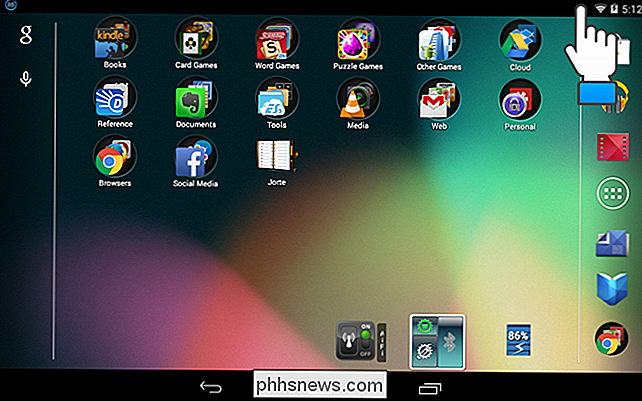
Mantenga el dispositivo en la orientación en la que desea bloquearlo. En el menú desplegable, toque el botón "Girar automáticamente".
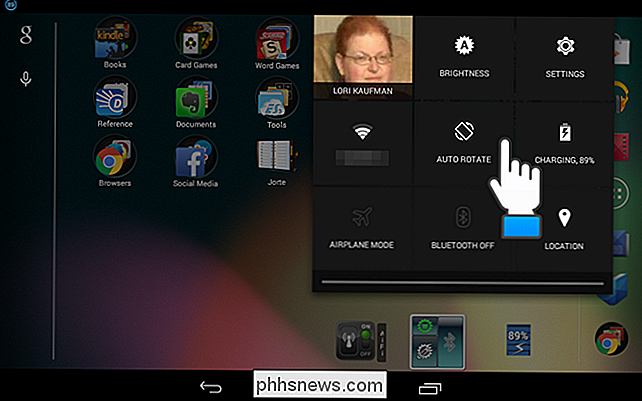
El botón "Girar automáticamente" se convierte en el botón "Giro bloqueado". Toque un lugar en blanco en el escritorio o toque el botón Atrás del dispositivo para cerrar el menú desplegable.
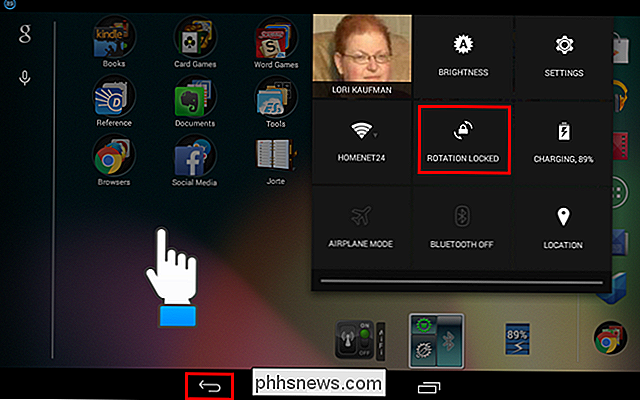
Ahora, cuando mueva el dispositivo, la orientación de la pantalla se mantendrá tal como la bloqueó. Al bloquear la orientación de la pantalla, recuerde mantener el dispositivo en la orientación en la que desea bloquearlo.

Cómo convertir videos en una Mac sin software adicional
Si tiene algún video en su Mac que sea particularmente grande en tamaño de archivo, entonces ponerlo en su iPad o iPhone puede hacerlo fácilmente devorar toneladas de espacio. Sin embargo, puede convertir videos en su Mac sin usar software adicional. Si ha estado trabajando con computadoras durante un período de tiempo prolongado, probablemente esté familiarizado con el software QuickTime de Apple.

Cerró accidentalmente una pestaña y luego se dio cuenta de que no había terminado con esa página web. O bien, desea abrir esa página web elusiva que visitó la semana pasada, pero se olvidó de marcarla. No se preocupe, puede recuperar sus pestañas cerradas. Para cada uno de los cinco buscadores más populares, le mostraremos cómo volver a abrir la última pestaña cerrada, cómo acceder al historial de navegación en cada navegador para poder volver a abrir las pestañas cerró en sesiones de navegación anteriores y cómo abrir manualmente todas las pestañas de su última sesión de navegación.



